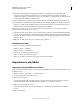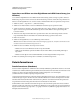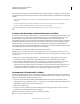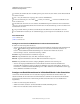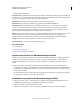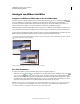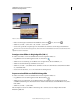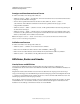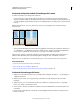Operation Manual
42
VERWENDEN VON PHOTOSHOP ELEMENTS 9
Arbeiten in Photoshop Elements
Letzte Aktualisierung 10.2.2012
Anpassen der Fenstergröße während des Zoomens
❖ Wählen Sie in der Optionsleiste die Option „Fenstergröße anpassen“, wenn ein Zoom-Werkzeug aktiv ist. Das
Fenster wird beim Vergrößern und Verkleinern der Ansicht automatisch angepasst.
Wenn die Option „Fenstergröße anpassen“ deaktiviert ist, bleibt die Fenstergröße unabhängig von der Vergrößerung
des Bildes konstant. Diese Option ist nützlich, wenn Sie an einem kleinen Monitor oder mit mehreren Ansichten eines
Bildes gleichzeitig arbeiten.
Hinweis: Beim Verwenden von Tastaturbefehlen können Sie das Fenster zur Verkleinerung oder Vergrößerung einer
Bildansicht automatisch skalieren. Wählen Sie dazu im Editor „Bearbeiten“ > „Voreinstellungen“ > „Allgemein“,
aktivieren Sie die Option „Zoom ändert Fenstergröße“ und klicken Sie auf „OK“.
Verwenden des Navigatorbedienfelds
Mit dem Navigatorbedienfeld können Sie den Vergrößerungsfaktor des Bildes und den Ansichtsbereich anpassen.
Durch Eingeben eines Wertes in das Textfeld, Klicken auf die Schaltflächen „Auszoomen“/„Einzoomen“ oder Ziehen
des Zoomreglers lässt sich die Vergrößerung ändern. Ziehen Sie den Ansichtsrahmen in der Bildminiatur, um die
Bildansicht zu verschieben. Der Ansichtsrahmen stellt die Begrenzung des Bildfensters dar. Sie können auch auf die
Bildminiatur klicken, um den Ansichtsbereich festzulegen.
Hinweis: Um die Farbe des Ansichtsrahmens zu ändern, wählen Sie im Menü des Navigatorbedienfelds den Befehl
„Bedienfeldoptionen“. Wählen Sie eine Farbe aus dem Menü „Farbe“ oder klicken Sie auf das Farbfeld, um den
Farbwähler zu öffnen und selbst eine Farbe auszuwählen. Klicken Sie auf „OK“.
Das Navigatorbedienfeld
A. Zoomtextfeld B. Auszoomen C. Durch Ziehen des Ansichtsrahmens wird der Bildausschnitt verschoben D. Schieberegler für Zoom
E. Einzoomen
Verwandte Themen
„Anpassen eines Bildes an die Bildschirmgröße“ auf Seite 41
Öffnen mehrerer Ansichten desselben Bildes
Sie können mehrere Fenster in der vollständigen Bearbeitung öffnen, um verschiedene Ansichten derselben Datei
anzuzeigen. Das Menü „Fenster“ wird um eine Liste der geöffneten Fenster ergänzt und für jedes geöffnete Bild wird
eine Miniatur im Fotobereich angezeigt. Die Anzahl der Fenster, die pro Bild geöffnet werden können, ist vom
verfügbaren Arbeitsspeicher abhängig.
❖ Wählen Sie „Ansicht“ > „Neues Fenster für '[Name der Bilddatei]'“. Je nach Position des ersten Fensters müssen Sie
das zweite Fenster ggf. verschieben, um beide Fenster gleichzeitig sehen zu können.
Bei der Arbeit mit einem vergrößerten Bild können Sie mit dem Befehl „Neues Fenster“ in einem separaten Fenster
prüfen, wie das Bild in der Originalgröße (100 %) aussieht.
ABCD E